Obsah
Pokud jste nainstalovali Windows Server 2016 s grafickým uživatelským rozhraním (Desktop Experience) a ke správě serveru používáte Správce serveru, pravděpodobně jste zaznamenali, že se služba "Zprostředkovatel map" (Zobrazovací název=Správce stažených map) zobrazuje s červenou indikací se stavem "Zastaveno".

Služba Zprostředkovatel map je pro Server 2016 nepotřebná, protože se používá pro přístup aplikací ke staženým mapám. Tato služba je spouštěna na vyžádání aplikací, která přistupuje ke staženým mapám. Zakázáním této služby tedy pouze zabráníte aplikacím v přístupu k mapám.
Tento návod obsahuje pokyny k zakázání služby Zprostředkovatel map, aby bylo možné vyřešit chybu Správce stažených map (Zprostředkovatel map) v serveru Server 2016.
Jak zakázat službu Zprostředkovatel map (Správce stažených map) na serveru 2016.
Část 1. Zakázání služby Zprostředkovatel map v serveru Windows Server 2016. 2. Zakázání služby Zprostředkovatel map na všech serverech Windows Server 2016 pomocí zásad skupiny. 1. část Zakázání služby Zprostředkovatel map v serveru Windows Server 2016.
Pokud chcete službu Zprostředkovatel map v systému Windows Server 2016 zakázat, postupujte podle jedné z následujících metod.
Metoda 1. Zakázat službu Zprostředkovatel map prostřednictvím služeb.
1. Současně stiskněte tlačítko Windows  + R otevřít příkazové pole pro spuštění.
+ R otevřít příkazové pole pro spuštění.
2 . Do příkazového řádku pro spuštění zadejte: services.msc a stiskněte Vstupte.
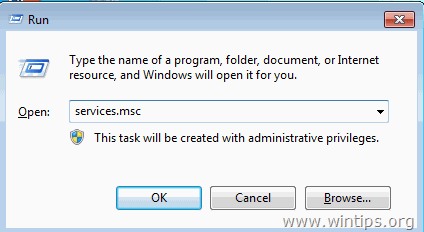
3. Klikněte pravým tlačítkem myši na Správce stažených map službu a vyberte Vlastnosti.
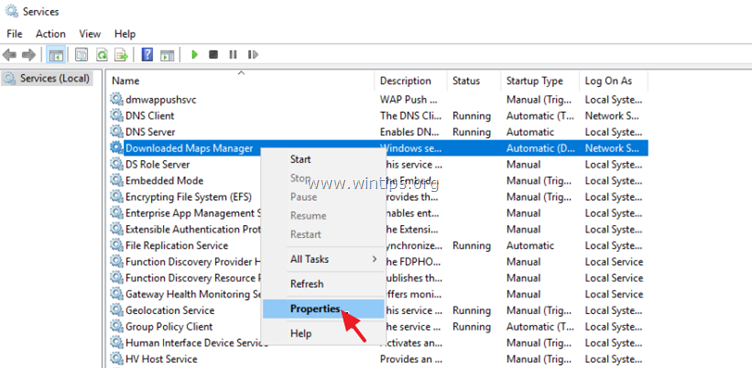
4. Nastavte možnost "Typ spuštění" na hodnotu Bezbariérový a klikněte na OK .
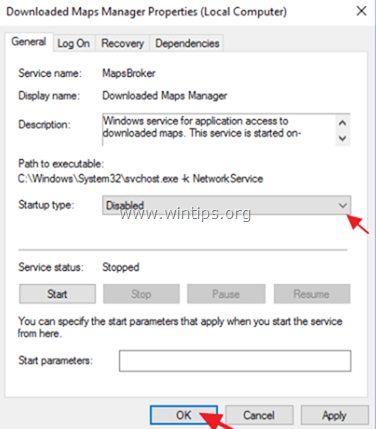
5. Restart Server 2016.
Metoda 2. Zakázání služby Zprostředkovatel map z prostředí PowerShell.
Zakázání služby "Správce stažených map" (Maps Broker) pomocí prostředí PowerShell:
1. Otevřete prostředí Windows PowerShell.
2. Zadejte následující příkaz a stiskněte tlačítko Vstupte na .
- Get-Service -Název MapsBroker
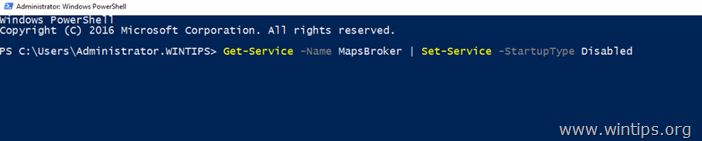
Část 2. Zakázat službu Zprostředkovatel map na všech serverech Windows 2016 pomocí zásad skupiny (GPO).
Pokud chcete zakázat službu Zprostředkovatel map pro všechny servery Windows 2016 v síti, nastavte v objektu GPO položku "Správce stažených map" na hodnotu Zakázáno. Chcete-li to provést:
1. Ze Správce serveru Nástroje v nabídce vyberte možnost Správa zásad skupiny .
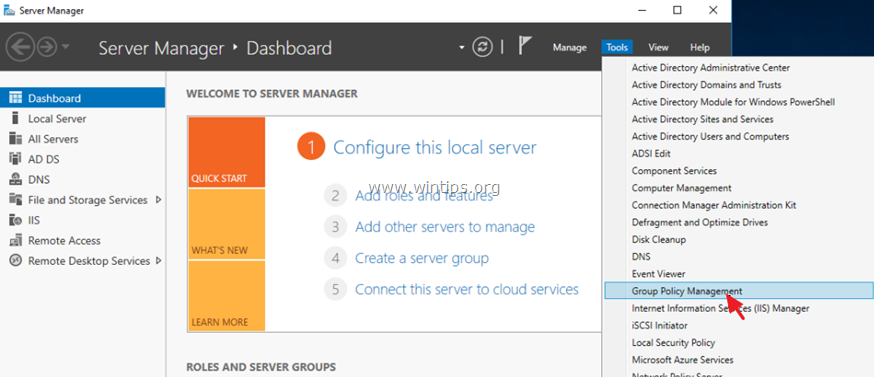
2. Klikněte pravým tlačítkem myši na Výchozí zásady řadičů domény a vyberte Upravit .
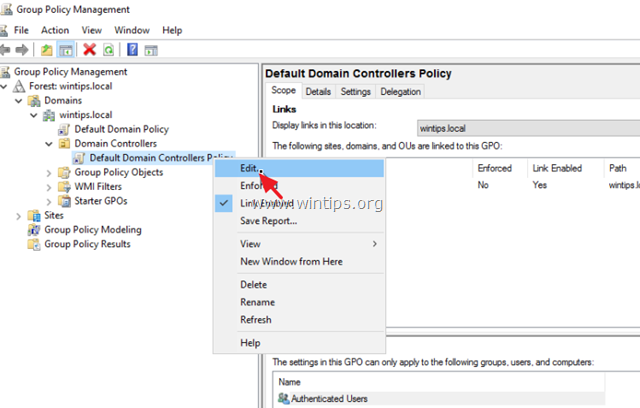
3. V Editoru správy zásad skupiny přejděte na:
- Konfigurace počítače -> Zásady -> Nastavení systému Windows -> Nastavení zabezpečení -> Systémové služby
4. V pravém podokně dvakrát klikněte na Stáhnout Správce map.
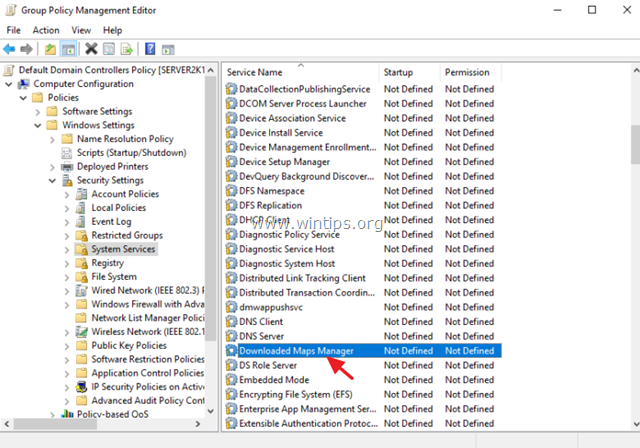
5. V okně "Správce stahování map - vlastnosti" zaškrtněte políčko Definujte toto nastavení zásad, vybrat Bezbariérový a pak klikněte na DOBŘE.
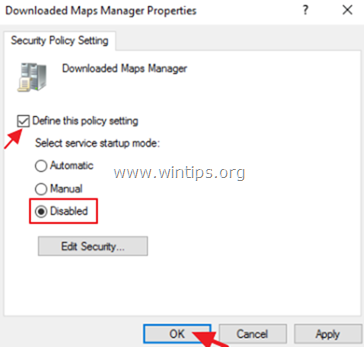
6. Restartujte server.
To je vše! Dejte mi vědět, zda vám tento návod pomohl, a zanechte komentář o svých zkušenostech. Prosím, lajkujte a sdílejte tento návod, abyste pomohli ostatním.

Andy Davis
Blog správce systému o Windows





